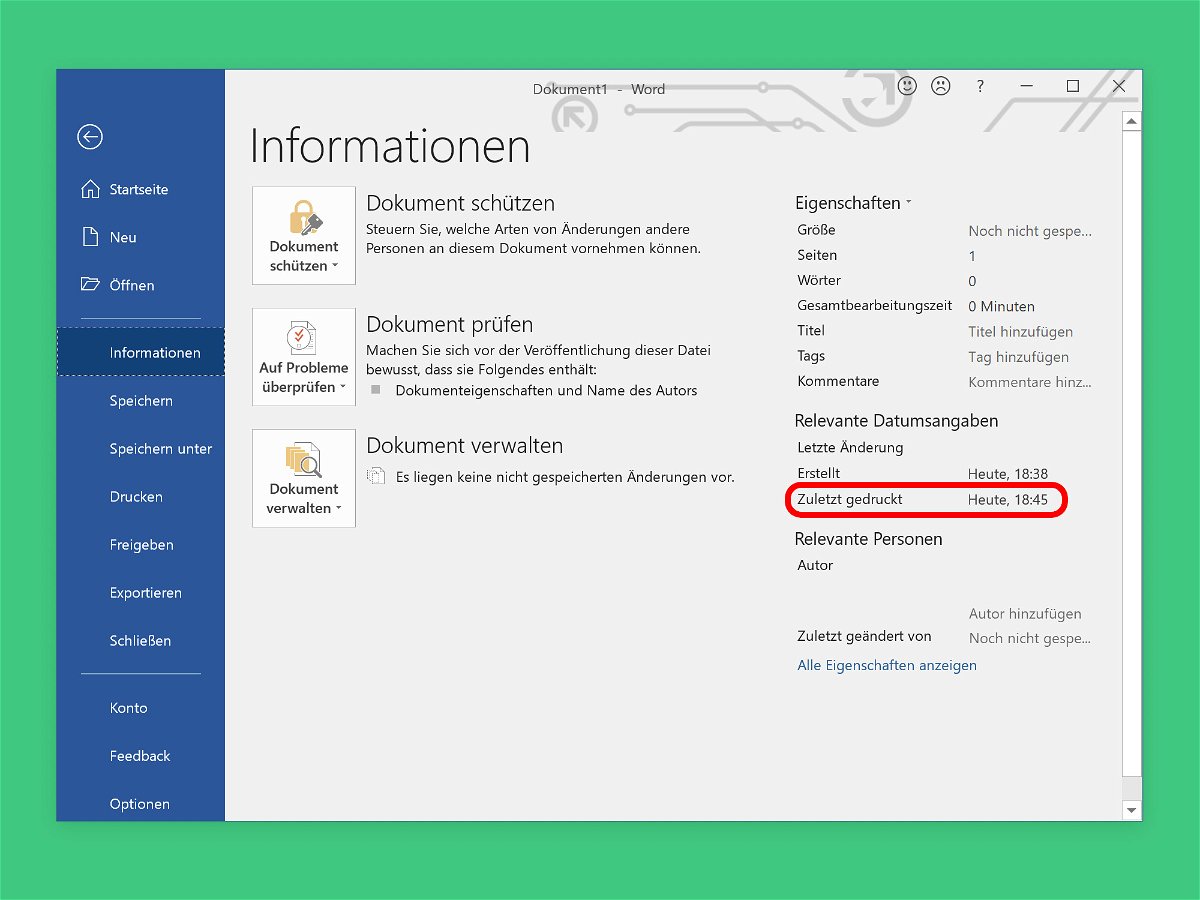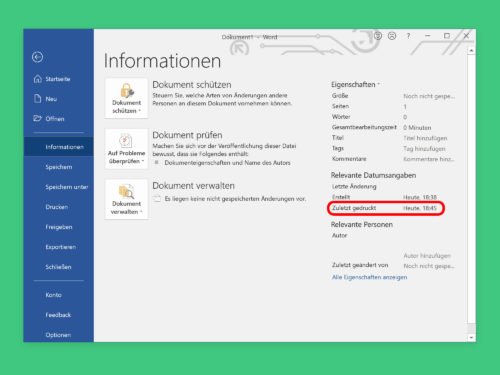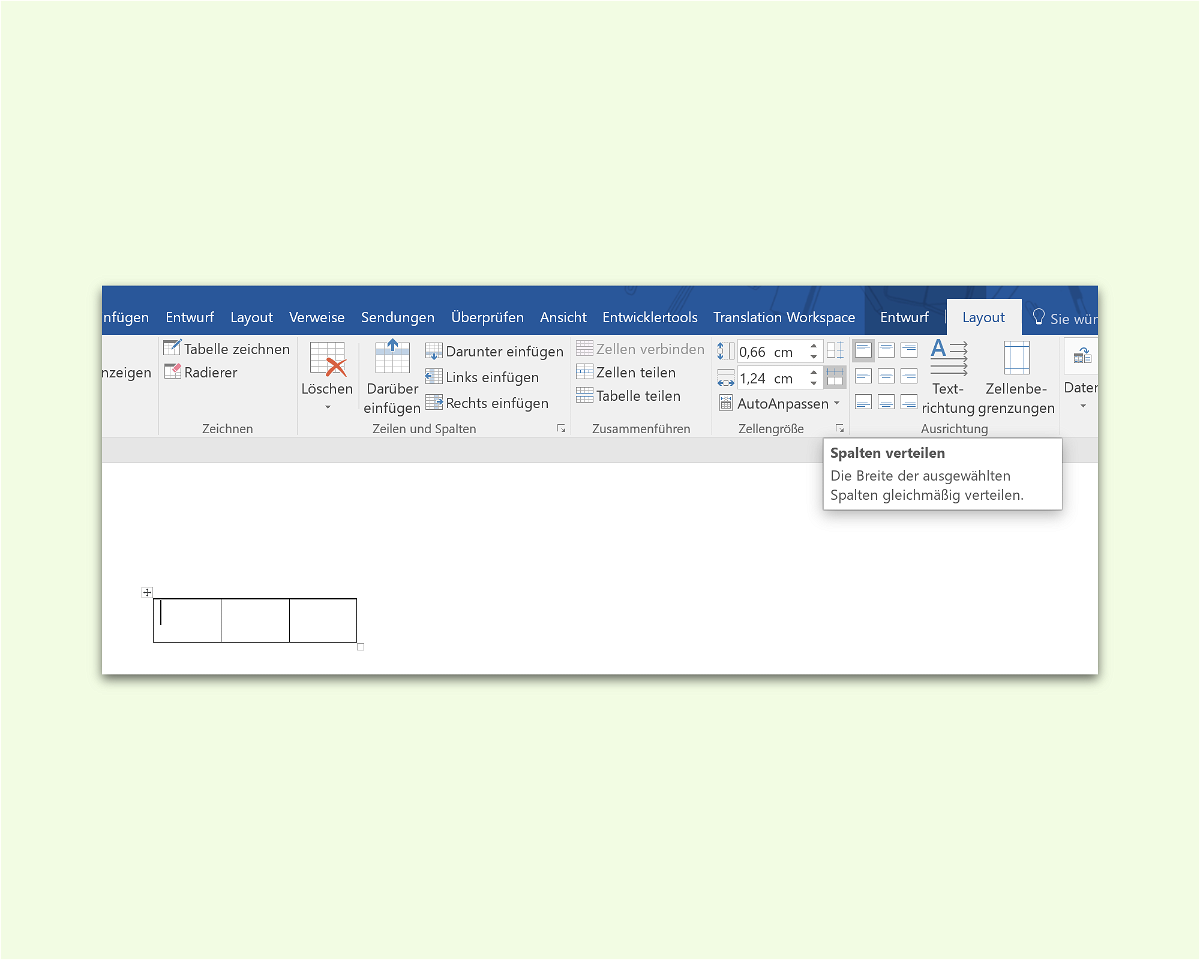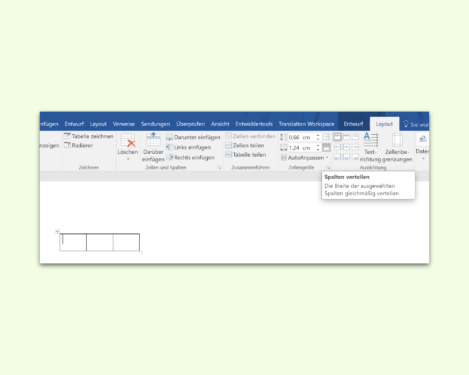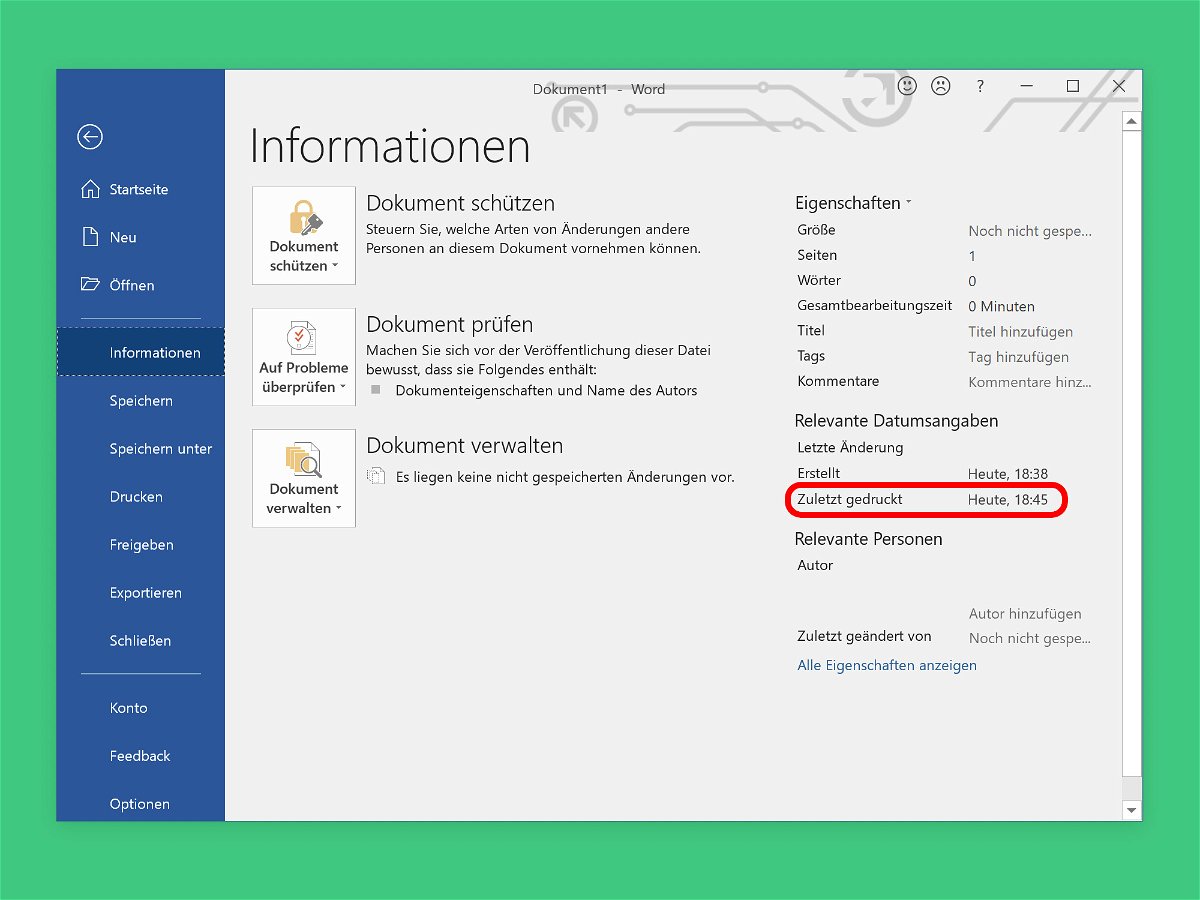
19.09.2018 | Office
In Unternehmen ändern sich manche Dokumente, etwa Richtlinien oder auch Rechnungen, mehr als einmal. Wird neben der digitalen Version auch eine Ausgabe in Papierform gebraucht, lässt sich Papier sparen, wenn man erst nachsieht, ob die Datei überhaupt neu gedruckt werden muss.
Denn bei jedem Ausdrucken merkt sich Microsoft Word, wann ein Dokument zuletzt an den Drucker gesendet wurde. Diese Information wird mit weiteren Daten in den Eigenschaften der jeweiligen Word-Datei archiviert. Sie lässt sich auch jederzeit nachschlagen.
Druck-Zeitpunkt herausfinden
Wann ein Word-Dokument das letzte Mal ausgedruckt wurde, kann mit wenigen Schritten ausgelesen werden:
- Zunächst wird das Dokument per Doppelklick geöffnet.
- Jetzt oben links auf Datei und dann auf Informationen klicken.
- Nun einen Blick in die rechte Spalte werfen. In der Nähe des Autor-Namens findet sich hier auch die Angabe Zuletzt gedruckt.
Tipp: Sind in dieser Zeile kein Datum und keine Uhrzeit angegeben, wurde das Dokument wahrscheinlich noch nie zu Papier gebracht.
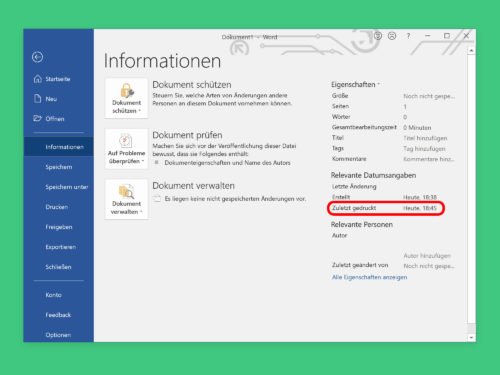
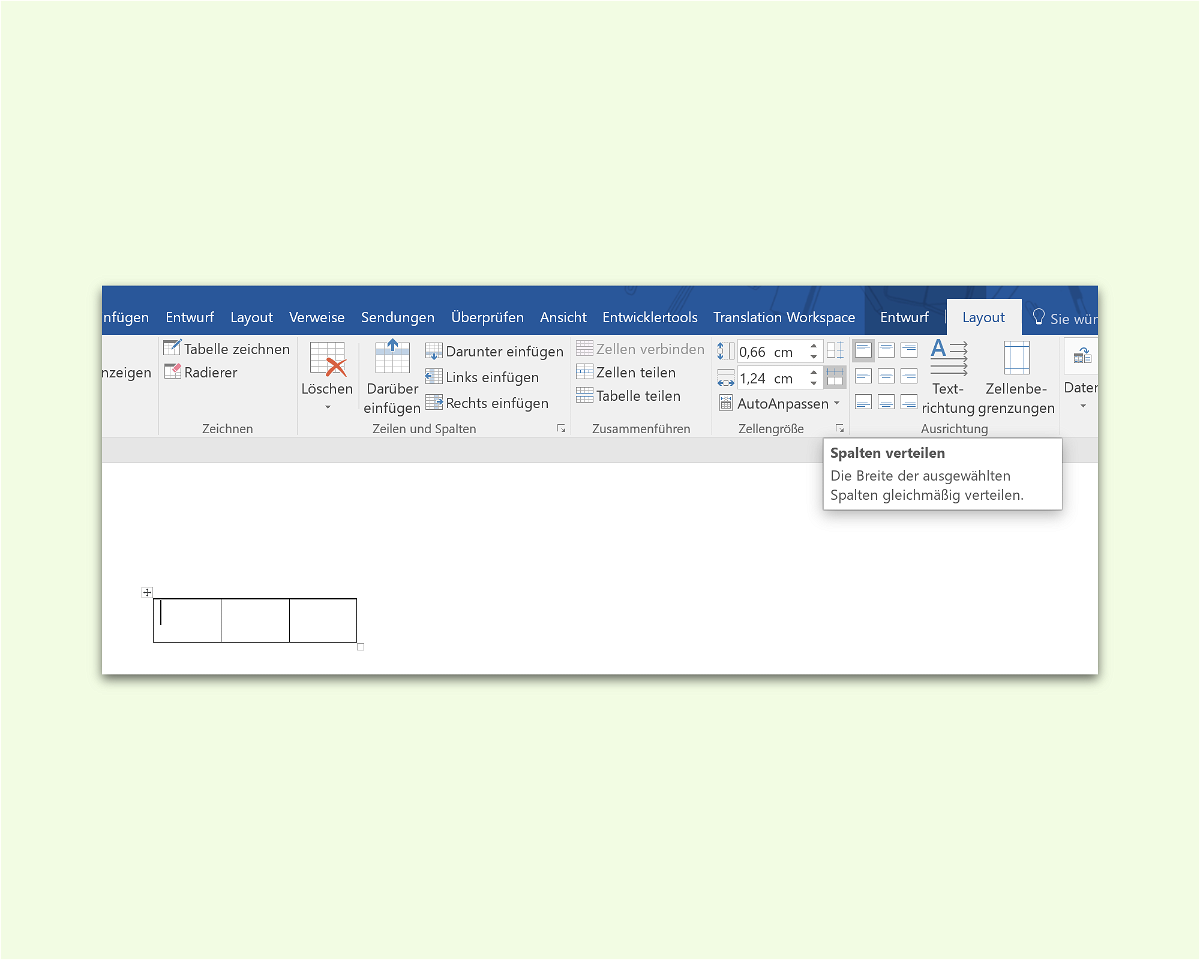
01.11.2016 | Office
Wenn man eine Tabelle in ein Word-Dokument einfügt und sie später breiter oder schmaler macht, gibt es ein Problem: Die Spalten in der Tabelle sind nicht mehr gleichmäßig verteilt. Sie dann manuell zu justieren ist jede Menge Arbeit. Das geht aber auch einfacher.
Denn auf Wunsch kann Word die Spalten – oder Zeilen – in einer Tabelle wieder so einstellen, dass alle gleich breit oder hoch sind. Dabei helfen die folgenden Schritte:
- Zunächst mit der Maus auf die Tabelle zeigen.
- Jetzt oben links auf das Markierungs-Symbol klicken, sodass die gesamte Tabelle markiert wird.
- Nun oben im Menü auf Tabelle: Layout, Spalten verteilen oder Zeilen verteilen klicken.
- Schon haben alle Reihen in der Tabelle eine gleichmäßige Breite oder Höhe.
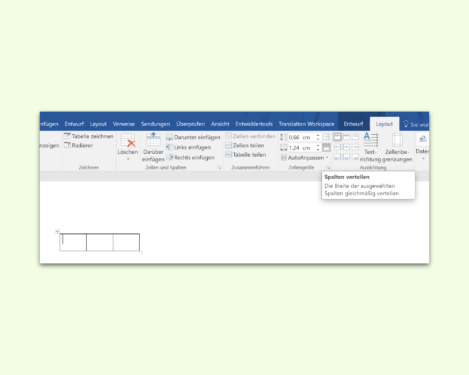
23.07.2010 | Tipps
Das Lesen großer Tabellen ist nicht einfach. Schnell ist man in der Zeile verrutscht. Damit das nicht passiert, gibt es das kostenlose Add-On „CellSpot“. Damit lassen sich Hilfslinien einblenden und die aktuelle Zeile und Spalte markieren.
Nach der Installation des „CellSpot“-Tools ist die Hilfslinien-Funktion sofort aktiviert. Mit der Tastenkombination [Alt][C] lässt sich die Hilfe jederzeit ein- und ausschalten. Ist die Funktion aktiviert, wird beim Klick auf eine Zelle nicht nur die eigentliche Zelle markiert. Zusätzlich zeigen rote Linien, in welcher Zeile und Spalte man sich befindet. Per Rechtsklick und den Befehl „SmartTools CellSpot“ stehen weitere Optionen zur Auswahl. Farbe, Liniendicke und –art der Hilfslinien sind frei wählbar. Wer möchte, kann zusätzlich die „RowSpot“-Funktion einschalten, mit der die komplette Zeile markiert wird.
Hier gibt’s die kostenlose Excel-Lesehilfe „CellSpot“:
https://www.add-in-world.com/katalog/xl-cellspot/